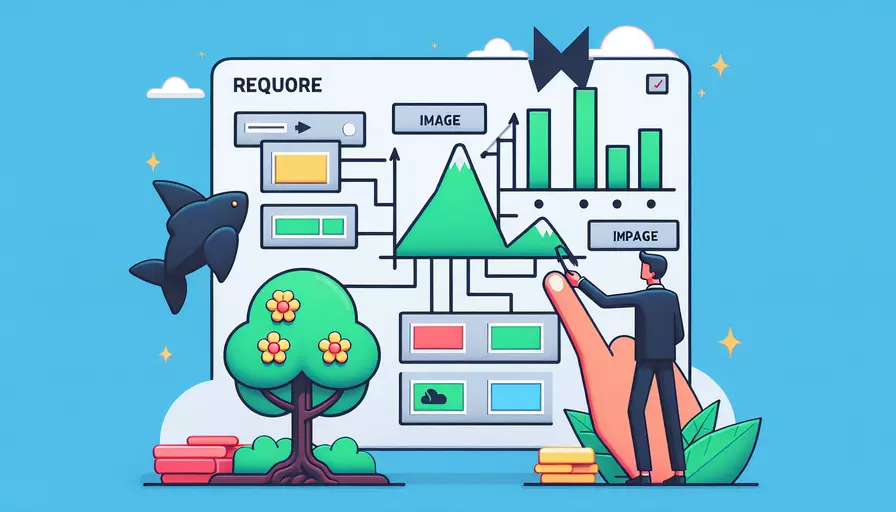
在Vue中,可以通过require引入图片。1、在模板中使用require语句嵌入图片;2、在JavaScript代码中使用require引入图片。以下是详细描述和示例说明。
一、在模板中使用require语句嵌入图片
在Vue组件的模板部分,我们可以直接使用require语句来引入图片资源。以下是具体步骤:
<template>
<div>
<img :src="require('@/assets/logo.png')" alt="Logo">
</div>
</template>
<script>
export default {
name: 'ExampleComponent'
}
</script>
- 路径问题:确保路径是相对于项目的src目录,如果图片在
src/assets目录下,路径就是@/assets/logo.png。 - 动态绑定:使用
:src绑定图片路径,确保图片路径能够被正确解析。
二、在JavaScript代码中使用require引入图片
有时候我们需要在JavaScript代码中动态引入图片,这时也可以使用require语句。
<template>
<div>
<img :src="imageSrc" alt="Dynamic Image">
</div>
</template>
<script>
export default {
data() {
return {
imageSrc: ''
};
},
created() {
this.imageSrc = require('@/assets/dynamic-image.png');
}
}
</script>
- 定义变量:在组件的data中定义一个变量用于存储图片路径。
- 动态赋值:在组件的生命周期钩子函数(如created)中使用require引入图片,并将路径赋值给变量。
三、通过配置Webpack处理图片
Vue项目通常使用Webpack进行打包和处理资源。确保你的Webpack配置能够正确处理图片文件。
-
安装file-loader和url-loader:这些loader可以帮助Webpack处理图片文件。
npm install file-loader url-loader --save-dev -
配置Webpack:在
webpack.config.js文件中添加相应的配置。module.exports = {module: {
rules: [
{
test: /\.(png|jpe?g|gif|svg)(\?.*)?$/,
use: [
{
loader: 'url-loader',
options: {
limit: 10000,
name: 'img/[name].[hash:7].[ext]'
}
}
]
}
]
}
};
四、实例说明和常见问题
-
实例说明:
-
假设项目结构如下:
src/├── assets/
│ └── logo.png
├── components/
│ └── ExampleComponent.vue
-
在
ExampleComponent.vue中:<template><div>
<img :src="require('@/assets/logo.png')" alt="Logo">
</div>
</template>
<script>
export default {
name: 'ExampleComponent'
}
</script>
-
-
常见问题:
- 路径错误:确保图片路径正确,并且相对于src目录。
- 图片未加载:检查Webpack配置,确保file-loader和url-loader正确处理图片文件。
- 图片路径动态生成:当图片路径是动态生成时,确保路径在组件实例化时已经存在。
总结和进一步建议
在Vue中使用require引入图片非常方便,可以通过在模板中直接使用require语句,也可以在JavaScript代码中动态引入图片。确保Webpack配置正确处理图片文件,并注意路径的正确性。建议在项目中统一管理图片资源路径,并通过Webpack优化图片加载性能。这样可以确保图片资源在项目中得到高效和一致的管理和使用。
相关问答FAQs:
1. 如何在Vue中使用require引入图片?
在Vue中,可以使用require来引入图片。下面是一些使用require引入图片的步骤:
步骤1: 在Vue组件中,首先需要在<script>标签中引入require:
const requireContext = require.context("../assets/images", false, /\.(png|jpe?g|svg)$/);
const images = requireContext.keys().map(requireContext);
这段代码将会引入assets/images文件夹下的所有图片。
步骤2: 在Vue模板中使用图片:
<template>
<div>
<img v-for="(image, index) in images" :src="image" :key="index" alt="图片" />
</div>
</template>
在这个例子中,我们使用v-for指令来遍历images数组,并将每个图片的路径绑定到src属性上。
2. Vue中使用require引入图片的优势是什么?
使用require引入图片的一个优势是,它可以根据需要动态加载图片。这意味着只有当组件需要使用特定图片时,图片才会被加载,而不是在页面加载时一次性加载所有图片。这有助于提高页面加载速度和性能。
另一个优势是,使用require引入图片可以实现图片的自动化管理。通过在指定的文件夹中存放图片,并使用require引入,可以方便地管理和更新图片。同时,可以使用Webpack等构建工具进行优化和压缩。
3. 如何在Vue中使用require引入不同尺寸的图片?
在Vue中,可以根据需要引入不同尺寸的图片。以下是一种常见的做法:
步骤1: 准备不同尺寸的图片文件,例如image_small.jpg和image_large.jpg。
步骤2: 在Vue组件中使用require引入不同尺寸的图片:
const imageSmall = require('../assets/images/image_small.jpg');
const imageLarge = require('../assets/images/image_large.jpg');
export default {
data() {
return {
smallImage: imageSmall,
largeImage: imageLarge,
};
},
};
在这个例子中,我们使用require引入了两张不同尺寸的图片,并将它们分别赋值给了组件的data属性。
步骤3: 在Vue模板中使用不同尺寸的图片:
<template>
<div>
<img :src="smallImage" alt="小尺寸图片" />
<img :src="largeImage" alt="大尺寸图片" />
</div>
</template>
在这个例子中,我们使用:src绑定了不同尺寸的图片路径,根据需要显示相应的图片。这样可以根据不同的设备或布局要求,动态加载不同尺寸的图片。
文章标题:vue如何用require引入图片,发布者:不及物动词,转载请注明出处:https://worktile.com/kb/p/3659339

 微信扫一扫
微信扫一扫  支付宝扫一扫
支付宝扫一扫 